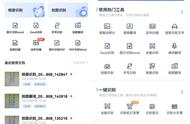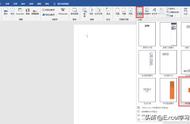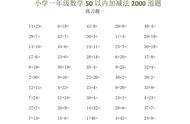关注职场办公,分享实用干货,洞察科技资讯!大家好,这里是职场科技范~
Word目录怎么自动生成?这是很多朋友在编辑Word文档时,经常碰到的问题,不会的人往往选择手动输入目录,忙活半天,最后发现还是对不齐......

其实不用那么麻烦,今天就教大家一个快速自动生成Word目录的好方法,还不会的看过来!
效果展示:

第一步:选中一级标题
首先我们全部选中一级标题,按住Ctrl键,逐个选择就可以了。

第二步:设置一级标题
全部选中一级标题后,依次点击【开始】-【段落】-【多级列表】-【定义新的多级列表】级别选为1;
接着再点击下方的【更多】,在右侧【将级别链接到样式】设置成【标题1】;在【要在库中显示的级别】设为【级别1】。